首页 > 电脑教程
图文细说win7系统玩游戏时总提示虚拟内存太小的恢复方法
2021-12-25 11:17:20 电脑教程
今天教大家一招关于win7系统玩游戏时总提示虚拟内存太小的解决方法,近日一些用户反映win7系统玩游戏时总提示虚拟内存太小这样一个现象,当我们遇到win7系统玩游戏时总提示虚拟内存太小这种情况该怎么办呢?我们可以1、首先鼠标右击电脑桌面上的“计算机”图标,然后选择“属性”,之后点击左侧的“高级系统设置”打开系统属性界面,然后点击“高级”选项卡下性能下的“设置”按钮; 3、在弹出来的性能选项界面中,切换到“高级”选项卡,然后在“虚拟内存”栏中单击“更改”按钮下面跟随小编脚步看看win7系统玩游戏时总提示虚拟内存太小详细的解决方法:
1、首先鼠标右击电脑桌面上的“计算机”图标,然后选择“属性”,之后点击左侧的“高级系统设置”打开系统属性界面,然后点击“高级”选项卡下性能下的“设置”按钮;
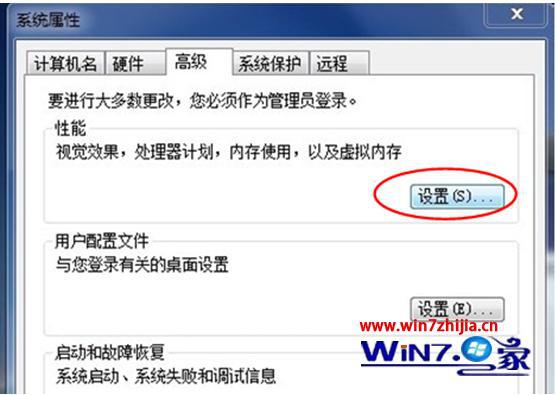
3、在弹出来的性能选项界面中,切换到“高级”选项卡,然后在“虚拟内存”栏中单击“更改”按钮;
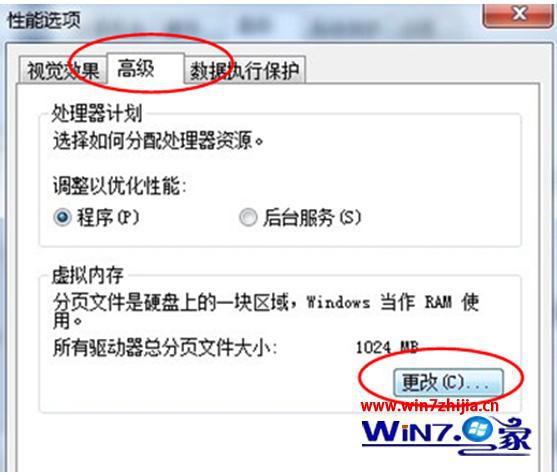
4、选中一个剩余空间比较充裕的分区,然后选择“自定义大小”,建议在“初始大小”中填写1024,在“最大值”中填写2048(这些值大小不能超过分区的剩余空间),最后点击“设置”,然后点击“确定”按钮即可。
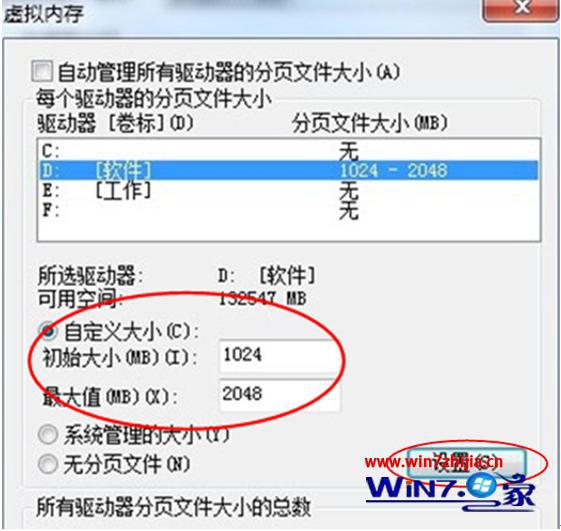
通过上面的方法就可以解决电脑公司win7系统下玩游戏时总提示虚拟内存太小问题了,如果你在玩游戏过程中页遇到了这样问题的话,就可以通过上面的方法进行解决吧,相信可以帮助到大家的
以上就是小编为大家带来的win7系统玩游戏时总提示虚拟内存太小的解决方法大家都会操作了吗?欢迎继续关注,后续会有更多精彩!
相关教程推荐
- 2021-12-11 ryzen win7,ryzen win7 显卡驱动 蓝屏
- 2021-10-30 老司机帮你xp系统设置虚拟内存的修复方法
- 2021-12-16 小编搞定xp系统虚拟内存不足的处理步骤
- 2021-11-25 技术员详解xp系统虚拟内存最小值太低的详细步骤
- 2021-12-09 笔者帮您xp系统虚拟内存设置的处理教程
- 2021-06-04 主编修复xp系统设置虚拟内存解决系统打开程序卡
- 2021-12-11 技术员给你传授xp系统虚拟内存不足导致运行程序
- 2021-12-10 修复xp系统关机自动清理虚拟内存页面文件的详细
- 2021-11-20 秋叶操作xp系统巧设虚拟内存解决大型软件提示内
- 2021-11-20 技术员讲诉xp系统C盘空间不足转移虚拟内存的详
热门教程